VortexBoxの最新ヴァージョンである「2.0」はその前のヴァージョンである「1.10」と比べるといくつかの新しい魅力があります・その最大のものは「DSD再生」が可能になったことでしょう。ただし、この事は何度も繰り返しているのですが、現状では(これが大切)、DSD再生も含めたハイレゾ音源にはほとんど興味がありません。その理由についても、既に何度も繰り返しているので繰り返しません。
しかし、音楽ソフトをめぐる環境がいつ何時変化するかは分かりません。将来的には、音楽的に魅力を感じられるような演奏がDSDファイルで配信されることがあるかもしれません。そうなった時に慌てて泥縄で対応していてはいささかしんどい話になるので、今の時点から少しは目の端に留めておきたいとも思ってはいます。そうなると、「VortexBox2.0」というのは有力な選択肢の一つとなります。
問題の多い「VortexBox2.0」
ところが、このVortexBoxの最新ヴァージョンである「2.0」は何かと問題の多いヴァージョンとなっています。その最大の原因が、VortexBoxの母体となっている「Fedora」というディストリビューションが「安定性」よりも「新しさ」を重視する開発姿勢を取っていることに起因しています。簡単に言えば、その開発姿勢のおかげで「DSD再生」に対応しているのですが、逆に、その開発姿勢の故にあれこれの不都合も生じているわけです。
まず、この最新ヴァージョンの最大の問題は、CPUの種類によってはisoファイルからインストールができないと言うことです。報告のあったところでは、「Celeron」「Atom」は全く駄目ですし、「Pentium M」も駄目だったというコメントもいただいています。
これは、音楽再生のためのPCとしては実に困った話です。何故ならば、音楽再生に特化するならばCPUの能力は低くても問題はありませんし、逆に能力が低い方が大幅にノイズがおさえられるので音質的には有利だからです。
と言うことで、本日のお題となるわけです。
「Celeron」「Atom」などを搭載したPCに直接「2.0」はインストールができないので、いったん「1.10」をインストールしてから、そこを足場に「2.0」へアップグレードするという「荒技」です。
しかしながら、実際にこれをやってみて、著しい論理矛盾に陥りました。
何故ならば、「VortevBox」の「Voyage MPD」に対する最大のアドバンテージは「導入の簡便性」です。CDドライブ付きの古いノートPCを使えば、Linux関連のスキルなどは全く使わないで導入することができます。ところが、「Fedora」の不安定性に足を引っ張られて、「1.10」から「2.0」へのアップグレードにはLinux関連のコマンドをバリバリ使う必要があります。
ですから、以下述べるやり方は全くもって「マニア向け」の内容となっています。
現状では、音楽を楽しむために「DSD再生」ができないというのは何の不都合にもならないと思います。そして、安定性のある「1.10」は通常のWAVEファイルを「Voyage MPD」に対抗できるほどの音質で再生してくれます。ですから、そんなLinuxがらみのコマンドで頭を悩ましたくない人は、「1.10」をサクッと導入して音楽を楽しみ、DSD再生に対応した「2.0」移行のヴァージョンが安定するのを待った方が利口だと思います。
ですから、何度も繰り返しますが、以下述べる方法はマニア向けの内容ですから、実際のお試しはあくまでも自己責任でお願いします。
「VortexBox1.10」から「VortexBox2.0」へのアップグレード
この方法は、本家サイトの「How To Upgrade VB 1.10 to VB 2.0: Fast Method」に記述されています。また、その後気づいたのですが、みみず工房さんの方で、この方法を「VortexBox の使い方(2) – v1.10 から v2.0 へのグレードアップ」というページで分かりやすく解説してくれているに気づきました。
しかし、実際に試してみると、上記サイトで紹介されている方法では一部うまくいかない部分がありました。ですので、そこの部分も含めて、屋上屋を重ねるような内容になってしまうのですが、簡単に報告しておきたいと思います。
まず、最初に断っておきますが、設定画面には「アップグレード」のアイコンがあります。本来ならば、ここをクリックするだけで「1.10」から「2.0」にアップグレードができるはずです。そして、それでこそ導入の簡便性を売りにしている「VortevBox」のはずです。
しかし、安定性よりは新しさを追求する「Fedora」の開発姿勢のために、現状ではこの画面からのアップグレードはできません。
実は、ここからのクリックでアップグレードができるようにしようと思ってあれこれ弄っているうちに「壊して」しまい、もう一度インストール仕直すという羽目に陥りました。(^^:どうやら、現状では、「Poderosa」や「Putty」などのソフトを使ってWindows機からSSH接続して、コマンドラインから弄くるしか手はないようです。
1.1.10を最新の状態にアップデートする。
yum clean all; yum –disablerepo=atrpms update
まず、最初の関門がここです。
これは、配布されている「1.10」に含まれているいろいろなライブラリが既に古くなっているので、それらを最新のものに置き換える必要があります。その置き換えのためのコマンドが「yum clean all; yum –disablerepo=atrpms update」です。
問題は「–disablerepo=atrpms」というオプション設定です。
実は、最新のライブラリ群をおさめている場所を「VortexBox」は「atrpms.rep(だったと思います)」というファイルに記述しています。ところが、開発スピードの速い「Fedora」では、このファイルに記述されている場所は既に姿が消えています。しかし、「VortevBox」は自らのファイルに記述されているために、一生懸命その場所を探しに行くのですが、結局は見つからないのでエラーとなって終了してしまいます。
最初に述べた、、設定画面の「アップグレード」アイコンをクリックしてもアップグレードできない理由がここにあります。
ですから、「–disablerepo=atrpms」というオプションは、自ら記述している「atrpms」関連のリストは読みに行くな!というものなので、これを付ければ無事にアップデートが始まります。
ところがなのです・・・!!
実際にやってみると、上手くダウンロードできないライブラリが出てくることがあります。
これは、想像にしかすぎませんが、世界中からこのアップデートのリクエストが集中して、サーバーがタイムアウトになってしまうのかもしれません。
しかしながら、アップデートに必要なライブラリは全てダウンロードできないと、依存性の関係で上手くアップデートができません。
ですから、全てのライブラリがダウンロードできなかった時は、粘り強く、再度「yum clean all; yum –disablerepo=atrpms update」を実行しましょう。
私は、2度目で無事にアップデートが完了しました。
2.preupgrade の新規ヴァージョンをインストールする
yum –disablerepo=atrpms –enablerepo=updates-testing install preupgrade
「preupgrade」とは、「preupgrade」というコマンド一つで「Fedora」本体を丸ごとアップグレードしてくれる優れものです。VortexBoxの「1.10」は「Fodora14」、「2.0」は「Fedora16」が母体になっていますので、「14」から「16」へとアップグレードする必要があります。
通常、ディストリビューションのヴァージョンを丸ごとアップグレードするのは大変なのですが、その大変な作業をコマンド一発でこなしてくれるのが「preupgrade」です。
ですから、これを最新のヴァージョンにあげておく必要があります。
私の場合は、これは簡単に実行できました。
3.preupgrade を使って「Fedora16」のパッケージをダウンロードする。
さて、最大の問題点はここでした。
本家サイトでもみみず工房さんの記述でも
preupgrade-cli “Fedora 16 (Verne)”
で、完了となっていますが、実際にやってみるとエラーになります。
エラーメッセージを見てみると、原因は「1.10を最新の状態にアップデートする」時と同じです。「Fedora16」のパッケージをダウンロードするためのミラーサイトが存在しないと言っているのです。
と言うことは、回避できないエラーではありません。
いろいろ、やってみましたが、最終的には以下の方法で回避しました。
vi /etc/yum.repos.d/fedora-updates.repo
として、
[updates]
name=Fedora $releasever – $basearch – Updates
failovermethod=priority
#baseurl=http://download.fedoraproject.org/pub/fedora/linux/updates/$releasever/$basearch/
baseurl=http://ftp.riken.go.jp/pub/Linux/fedora/core/updates/$releasever/$basearch/
mirrorlist=https://mirrors.fedoraproject.org/metalink?repo=updates-released-f$releasever&arch=$basearch
enabled=1
gpgcheck=1
gpgkey=file:///etc/pki/rpm-gpg/RPM-GPG-KEY-fedora-$basearch
exclude=kernel*
の部分に、太字で強調した「baseurl=http://ftp.riken.go.jp/pub/Linux/fedora/core/updates/$releasever/$basearch/」を追記しました。
ココロは、preupgradeは「/etc/yum.repos.d/fedora-updates.repo」を読み込んでダウンロード先を探しに行っているみたいなので、そこに「生存している」ダウンロード先を追記した訳です。
ちなみに、追記したアドレスは我らが「理研」のサイトです。
これで、
preupgrade-cli “Fedora 16 (Verne)”
を実行すると、無事に理研のサイトにアクセスしてダウンロードが始まりました。
理研のサイトは国内にあり、回線も太いために実にスムーズにダウンロードが完了するというメリットもあります。
4.rebootをして、Fedora 16をインストールする
パッケージのダウンロードが完了すると、「reboot」してくれと言うメッセージが出ますので、
reboot
します。
当然のことながら、再起動しますので、Windows機からの接続は切れますから、後は「目に見えません」
しかし、後の作業は全て自動的に行われるので、「preupgrade」を信じて待つだけです。
みみず工房さんも書かれていますが、この過程を見たい時は「VortexBox」のディスプレイをオンしておけば確認できます。通常は30分前後で終了するらしいです。
私の場合は、寝る前に実行して放置しておいたのですが、翌日確認すると無事にアップグレードが完了していました。
と言うことで、全くもってマニア向けの内容になってしまいましたが、興味のある方は「自己責任」でチャレンジしてみてください。
<追記>
この状態で「2.0」になっているので「終わり!」と思っていたのですが、本家サイトやみみず工房さんのサイトを熟読すると(^^;、もう一作業いるようです。
道理で、DSDファイルは再生できないし、あれこれといろいろな不都合がおこるなぁ・・・と思いました。
残りの一作業を今から実施して、報告したいと思います。
<追記の追記>
お恥ずかしながら、素人考えで、上記までの手順で「1.10」から「2.0」へとアップグレードが完了したと思っていました。
ところが、起動してみるとNASが上手くマウントできなかったりして、いろいろな不都合に悩まされて、やはり「2.0」は不安定な「開発版」程度の安定性しかないのか・・・などと毒づいていました。
ところが、本家サイトやみみず工房さんのサイトをもう一度よく見てみると、アップグレードが完了仕方に見える上記手順の後に、いくつかの「後処理」が必要なようなのです。
この部分は、その「後処理」を実行しながら、その様子を見つつ文章を書いています。
5.古いパッケージを Fedora 16に対応させる
yum distro-sync
何故にこんな作業が必要なのかはよく理解できないのですが、まあ、それだけ本体のディストリビューションのヴァージョンをあげるのは大変だと言うことなのでしょう。
結構時間がかかります。画面を見ていると590ものパッケージが入れ替わるようです。
6.atrpms packages をインストールする
これもよく分からないのですが、いろんなパッケージをインストールしておく必要があるようです。
yum –enablerepo=atrpms install mplayer faad2 mac faac ffmpeg
まあ、お呪いみたいなものですね。(^^;
画面を見ていると31個のパッケージがインストールされるようです。
7.Samba と Cron services を有効にする
NASが上手くマウントできなかったりしたのはこれが原因か?
systemctl enable smb.service
systemctl enable nmb.service
systemctl enable crond.service
やはり、自動的にNASがマウントされないですね。
「mount -a」を実行すると認識するんですが、これでは使い物になりません。
どこが間違っているんだろう?
それ以外にも、何やかやと不都合がおこりますね。(音飛びとか・・・)
もうしばらく様子を見て、この状態が改善できないのなら元の「1.10」に戻そうかと思っています。
あれは、サブシステムで聞くと中音域がトロッとした水飴のようなとろみがあって、結構「美音系」です。難しいことは抜きにリラックスして音楽を楽しむには結構魅力的なので考えどころです・・・と、書いた時点で、もう一台、ファンレスのAtomu機があったのを思い出しました。
そちらに「1.10」を入れて、「2.0」にアップグレードした方は「実験用」に使いましょう。
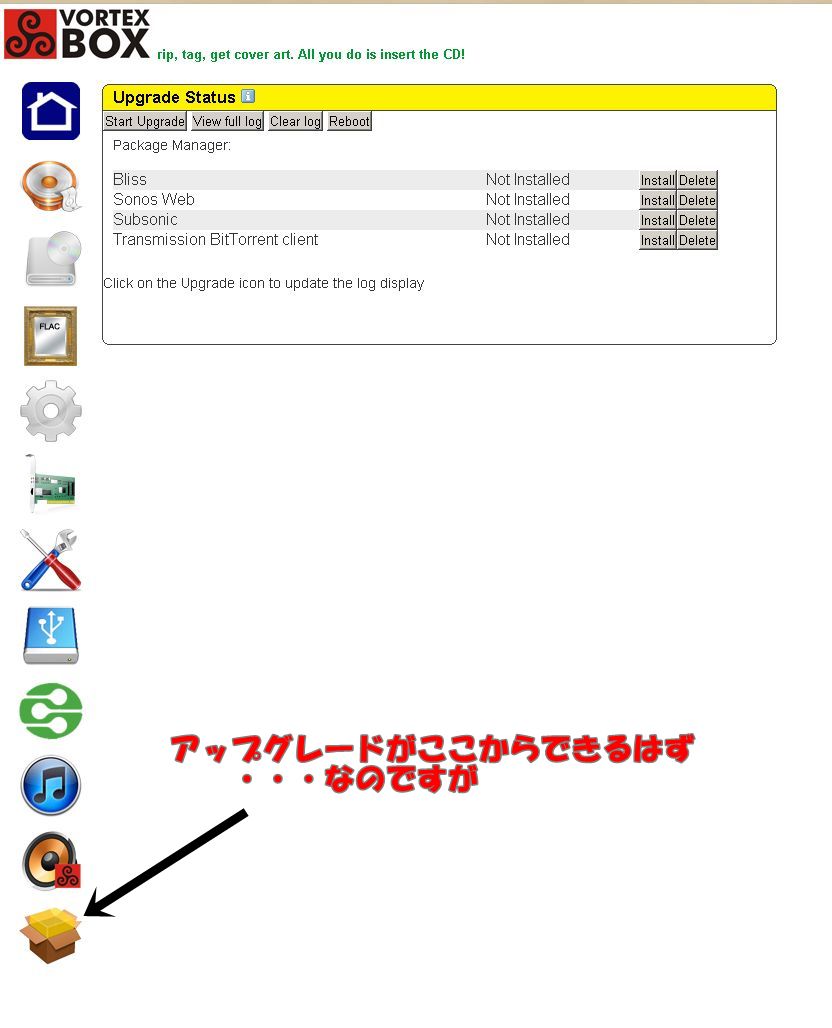
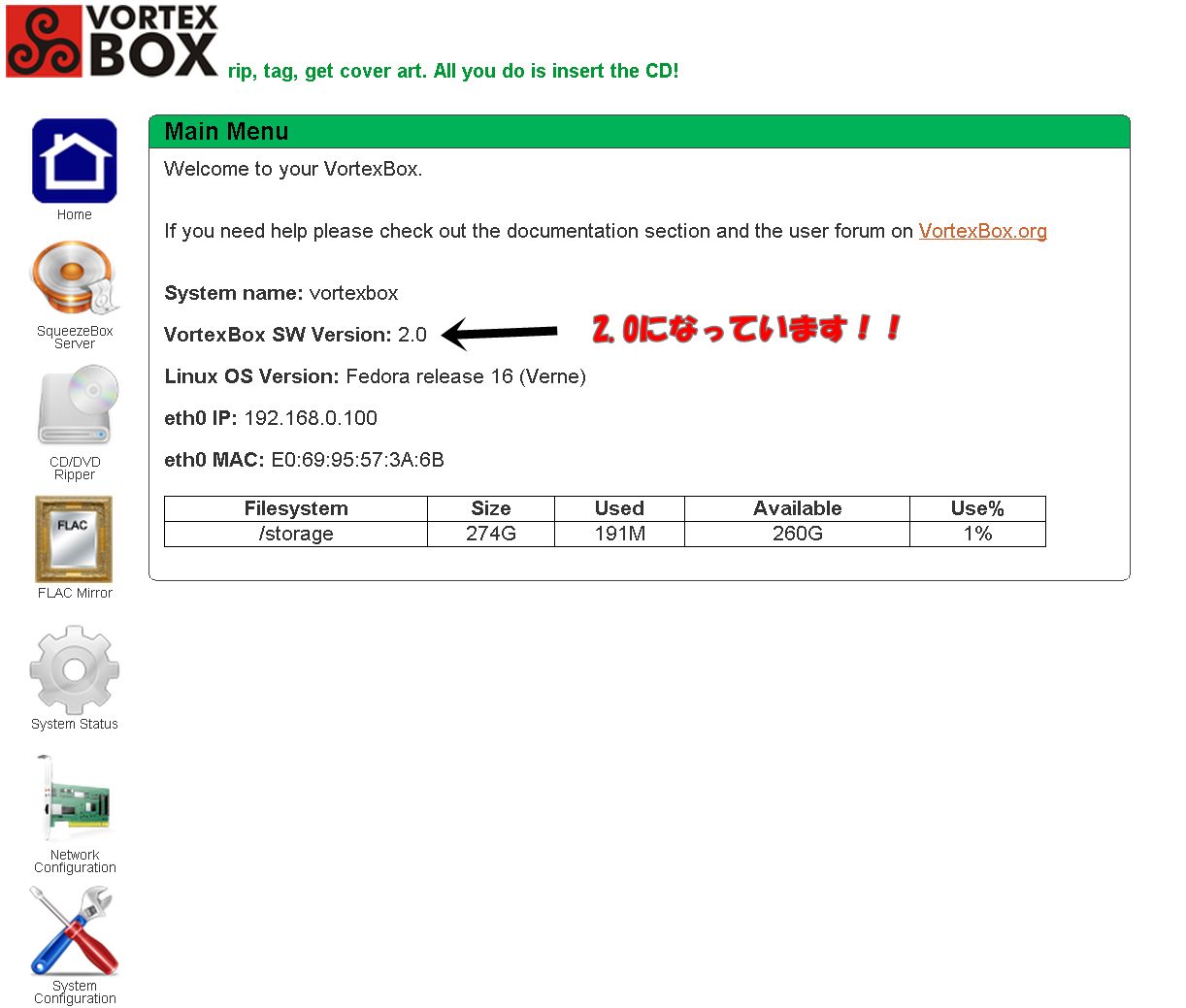
yung様
「マニア向け」のアップ・グレード記事を投稿して下さいまして、ありがとうございました。
実は私も今朝から、VortexBoxのホームページを見ながら、かなり試行錯誤しましたが、yung様とは別の方法で2.0へアップ・グレードできました。
まず、『Upgrade Methods/How To Upgrade to VortexBox 2.0』(http://info.vortexbox.org/tiki-index.php?page=Upgrade+Methods)を読みましたら、「VB2.0への最も確実なアップ・グレードの方法は、via ISOをインストールすること」とありましたので、そこに示された『ISO Install/How To Install the VortexBox 2.0 ISO』(http://info.vortexbox.org/tiki-index.php?page=ISO+Install)を見ました。
そこでは、まずisoファイルをダウンロードして、次に(これがよく分からないのですが)、「md5sumを確認しなさい(Verify the md5sum)」と書いてあります。そこで分からないままに、示されたウェブサイトからwinmd5freeというzipファイルをダウンロードし、それを解凍して開いた画面へ、先にダウンロードしたisoファイルをドラッグしました。インジケーターのバー(と言うのですか?)が左から右に紺色に変わって行き100%になりました。それでどうなったのかは分からないのですが、winmd5freeは閉じ、isoファイルをCDに焼きました。ここでも、上記『ISO Install/How To Install the VortexBox 2.0 ISO』に示されたISO Recorderを新たにダウンロードしたソフトを用いました。
以前(と言っても2~3日前)は、ダウンロードした2.0のisoファイルを、そのまま(md5sumをverifyすることなく)DVD Decrypterで焼いてインストールに用いましたが、この時は作業が途中で止まってしまいました。そこで今日はとにかく上記ウェブサイトの指示のままに行うことを心掛け、バーニングソフトも指定のものを使ったのです。
バーニングソフトが変わって良かったのか、或いはその前のVerify the md5sumが効いたのか(あの作業があれでよかったのかどうか、全く心許ないのですが)、結果的に2.0のインストールは途中で止まることなく最後まで行けました。
再起動してWindows7のGUI画面から見ると、メイン・メニューでは、yung様同様、VortexBoxのヴァージョンは2.0、Linux OSもFedora releas 16(Verne)と表示されています。
ここまでかなり苦労したので、喜びも一入でしたが、その先がいけません。VortexBox Playerから、どうやっても音が出ないのです。
私はDDCにはElectrArt氏のUDA基板を使っており、これは自動的に認識されています。そこで、これを指定しましたが、昨晩1.10の時は出ていたwaveファイルの音が出ません。プレーヤーで再生は始まっているのですが、うんともすんともいいません。昨晩は192kHzも192kHzで聞けていました。352.8kを再生したら、192kにダウン・サンプリングされましたが、きちんと音は出ていました。それが2.0になったら音が出ません。さらに、プレーヤーを標準のものに戻しても音が出ないのです。
さらに、念のためと思ってDSDファイルを再生してみようと思いファイルを開けてみますと、5.6MHzも2.8MHzも認識せず、ファイルが「空(Empty)」と返して来ます。
この状態で今は膠着しています。何か見落としがないか、ウェブサイトでいろいろ調べたりしていますが、今のところ手がかりは見つかっていません。
ざっと、こんな状況です。
>ここまでかなり苦労したので、喜びも一入でしたが、その先がいけません。VortexBox Playerから、どうやっても音が出ないのです。
これは私も全く同じ状況になりましたので、おそらくは原因が同じかと思います。
言葉で説明するとややこしいのですが、設定画面の「Configure VortexBox Player」をクリックして、「ALSA device list」を見ます。
私の場合は、
0 [Intel ]: HDA-Intel – HDA Intel
HDA Intel at 0xcff00000 irq 45
1 [DAC ]: USB-Audio – USB Audio DAC
Burr-Brown from TI USB Audio DAC at usb-0000:00:1d.7-1.2, full speed
となっています。
これよく分からないのですが、「1.10」の時はDACが「0」になっていたのが、「2.0」では「1」が割り振られています。
この状態で「Submit」すれば、音が出るはずがありません。
Audio Device欄の「default」を「hw:1,0」と書き直して「Submit」すれば音は出るようになるはずです。
>DSDファイルを再生してみようと思いファイルを開けてみますと、5.6MHzも2.8MHzも認識せず、ファイルが「空(Empty)」と返して来ます。
これは私も同じ状況です。
ただし、現状は、上記の「追記」で述べたように「Fedora16」をインストールした後の一作業を忘れていましたので、それが完了すれば状況が変わるかもしれません。
yung様
いろいろとご教示戴き、ありがとうございます。
Alsa Deviceの設定をhw:1,0にしたところ、元のDACでもUDA基板でも音が出ました。
ただ、VB1.0の時はUDA基板にて、352.8kHzが192kにダウン・サンプリングされた上できちんと再生できていたのが、VB2.0では352.8kの再生ができなくなりました。しかし、192kまではきちんと再生できますので、取り敢えずこの点は良しとすることにします。
それから、yung様が「Fedora16をインストールした後の一作業」と書いていらっしゃるのは、“yum distro-sync”以降の一連の作業のことと思われますが、私のところでは、この“yum”のコマンドを入れると、いつも決まって次のようにおかしな結果になってしまいます。
[vortexbox.localdomain ~]# yum distro-sync
Loaded plugins: langpacks, presto, refresh-packagekit
http://dl.atrpms.net/f16-i386/atrpms/stable/repodata/repomd.xml: [Errno 14] curl#6 – “Couldn’t resolve host”
Trying other mirror.
http://yum.vortexbox.org/releases/16/i386/RPMS/repodata/repomd.xml: [Errno 14] curl#6 – “Couldn’t resolve host”
Trying other mirror.
http://dl.atrpms.net/f16-i386/atrpms/stable/repodata/repomd.xml: [Errno 14] curl#6 – “Couldn’t resolve host”
Trying other mirror.
Error: failure: repodata/repomd.xml from atrpms: [Errno 256] No more mirrors to try.
[vortexbox.localdomain ~]#
的外れかもしれませんが、6月24日に「Mobile Intel(R) Celeron(R) CPU 1.80GHz」のノートパソコンに「2.0」=(6/24にダウンロードしたもの)がインストールでき、一応音は出ました。但し細かいところはわかりません。今は下記のような不具合があったため「1.10」をインストールして素晴らしい音を楽しんでいます。
「2.0」ではyungさんがおっしゃっている
====
0 [Intel ]: HDA-Intel – HDA Intel
HDA Intel at 0xcff00000 irq 45
1 [DAC ]: USB-Audio – USB Audio DAC
Burr-Brown from TI USB Audio DAC at usb-0000:00:1d.7-1.2, full speed
これよく分からないのですが、「1.10」の時はDACが「0」になっていたのが、「2.0」では「1」が割り振られています。
====
は私の場合は立ち上げるたびに、(内蔵0、USBが1)という割り振りが(内蔵1、USBが0)になったりまた戻ったりして一定にはなりませんでした。
以下は正確な情報ではありませんが、alsaのことがよく分からず、ネット情報で「default」を「hw:1,0」(どのようにやったのかは正確に記憶していません)を試みたもののうまくいきませんでした。この辺がCeleronではだめということなのかなと思っていました。「1.10」ではyungさんの図解通りの設定でOKで上記のようなことはありません。
> 「2.0」ではyungさんがおっしゃっている
> ====
> 0 [Intel ]: HDA-Intel – HDA Intel
> HDA Intel at 0xcff00000 irq 45
> 1 [DAC ]: USB-Audio – USB Audio DAC
> Burr-Brown from TI USB Audio DAC at usb-0000:00:1d.7-1.2, full speed
> これよく分からないのですが、「1.10」の時はDACが「0」になっていたのが、 「2.0」では「1」が割り振られています。
> ====
> は私の場合は立ち上げるたびに、(内蔵0、USBが1)という割り振りが(内蔵1、USBが0)になったりまた戻ったりして一定にはなりませんでした。
私のところでも、今晩VB Playerが起動できなくなってからは、同じことが起こっています。
>それから、yung様が「Fedora16をインストールした後の一作業」と書いていらっしゃるのは、“yum distro-sync”以降の一連の作業のことと思われますが、私のところでは、この“yum”のコマンドを入れると、いつも決まって次のようにおかしな結果になってしまいます。
これは、上でも述べているように「etc/yum.repos.d/fedora-updates.repo」というファイルに理研のサイトを追記すればクリアできます。
ところがですね・・・(^^;、これを実行すると、VortexBoxがUSBーDACを認識しなくなってしまいました。原因は今のところ不明です。
やはり、「2.0」は鬼門のようですね。
音楽をココロ安からかに楽しむには「1.10」、弄って遊ぶには「2.0」と言うことなのでしょうか。
ちょうど今、もう一台のファンレスPCに「1.10」がインストールできたので、メインシステムのサブ系列につないだところです。「Voyage MPD」とはひと味違ういい音でなっています。
どうやら、チャレンジャー以外はこれでいいようです。
>私の場合は立ち上げるたびに、(内蔵0、USBが1)という割り振りが(内蔵1、USBが0)になったりまた戻ったりして一定にはなりませんでした。
これは、BIOSから内蔵のオーディオデバイスを無効にすればを解決します。
やり方は、PC起動時に「F2」キーなどを押すと(機種によって微妙に異なる)BIOSの設定画面になるので、そこからオーディオデバイスを探して無効にします。
ただし、BIOSの設定はヘタをすると二度とPCが起動しなくなるの、危険度は非常に高いです。
それから、こんな危険なことをしなくても、どこかから無効にする設定方法があったように記憶しているのですが、すぐには思い出せません。
今朝から苦労して、兎にも角にも2.0をインストールし、夕方まで192kまでのwaveファイルが心地良い音で聴けていたのが、夜になってなぜかVB Playerの起動ができなくなってしまいました。先ほどまで2時間以上、さんざん頑張ったのですが埒が開きません。
linux超初心者の私がどこかを壊してしまったのでしょうが、yungさんの仰る「動作不安定」に通じるのかも知れません。
「Fedora16をインストールした後の一作業」も、夕方まで一所懸命取り組んでいましたが全く歯が立ちませんでした。『理研のサイト』の行を加えるのも初めは方法が分かりませんでしたが、小一時間ほど調べた結果、SSHを編集モードにして書き加えた後、「:wq」と入力して保存しコマンドモードに戻るのだと分かりました。(それで宜しいですか? この時点で、『マニア向け』の内容に手を出している僭越を思い知るべきでした。)
しかし、『理研のサイト』は書き加えたものの、今度は「preupgrade-cli “Fedora 16 (Verne)”」のコマンドの”(“がsymtax errorだと返って来ます。それで(Verne)の前の(を削除すると、今度は後ろの)がsyntax errorだと言われます。それで後ろの)も外すと、今度は「そんなものは見つからない」と云うような返事が返って来て、何か意地悪をされているようでした。しかし、このコマンドは(Verne)があるままで、yungさんもみみず工房のyoさんも先へ進んでおられるようで、なぜ私の場合にうまくできないのか、これは調べても分かりませんでした。
いずれにしろVB2.0は、yungさんが仰るように、まだ未完のソフトで動作も安定しないのでしょう。私のところへVoyage MPD starter kitが届いた日に、yungさんのこのブログを見て、「導入がVoyageより簡単そう。DSDが再生できる」と云う2点に惹かれ、まずVortexBoxに手を出しましたが、現時点で2.0の導入はとても難しく、DSD再生も一筋縄では行かないようです。
VB2.0によるDSD再生は、「何も格別なことをしなくても、DSDがDA変換できるDACさえ繋げばよい」と言っている人(開発者の関係者?)がいますが、実際に、「こうしたら再生できた」とウェブ上で説明している人は、私が探した限りでは(他に)見つけられませんでした。また、VortexBox開発者(?)のこんなウェブサイトがありました。
http://slimnet.home.xs4all.nl/mytek/
私には、しかし前提がよく分かっていないので、このページの内容もちんぷんかんぷんです。
ご報告が長くなりました。
VortexBoxは、早晩2.1にアップされるでしょうし、その後も2.2、2.3と改善されていくことでしょう。ある程度性能が落ち着くまで、私のような者が手を出すと大きな苦労を背負い込むことになりそうです。昨日と今日で、それでも苦労した分、linuxの知識も少し増えましたので、当面はまずVoyage MPDに取り組もうと思います。
てにえさん、貴重な情報ありがとうございます。
「2.0」の不安定さはどうやら本体のFedoraが不安定なことに起因しているようなので、今の時点ではなかなか敷居が高いことは事実です。
上でも述べたように、「いともたやすく導入できて、安定性もあり、音質もそこそこ優秀な1.10」、「DSD再生も可能らしくて新しさに満ちてはいるが、極めて扱いにくく不安定な2.0」と心得ておいた方がいいようです。
ただし、そう言う面倒くささを「楽しめる」人は、LinuxがらみのPCオーディオほど「楽しめるおもちゃ」はありません。
てにえさんも、ここまで自力で頑張られたのなら、すでに「Linux初心者」は既に卒業されてしまったのではないでしょうか。
これぞ、まさに「On the Job Training」だと思います。
おそらく、そのスキルを持ってすれば、簡単に「Voyage MPD」は導入できると思います。
趣味性を楽しみたいのなら、ソースからコンパイルしてぎりぎりまでチューニングするという手もありますが、簡単にいきたいのならシンさんが提供してくれているイメージファイルを使うという手もあります。
後者の方法なら、ネットワーク設定とNASのマウントだけすれば、おそらくPCオーディオにおける最上の音の一つが楽しめるはずです。
それから、
>VortexBox開発者(?)のこんなウェブサイトがありました。
http://slimnet.home.xs4all.nl/mytek/
これは貴重な情報です。
ありがとうございます。
私もまたいろいろ遊んでみて、分かったことがあれば報告していきたいと思います。
yung様、おはようございます。
実は、シンさんのイメージファイルは、スタータ・キットが届く前に(別の)フラッシュ・メモリに既に入れてあります。スタータ・キットが届いて、「いざVoyage」というところでVortexBoxを知ったので、そちらを先にした次第です。
Unixも経験したことのない私は、先週から超初心者として出発しましたが、今は「超」が取れて生粋の「初心者」になれたぐらいではないか、と感じています。
昨日、あまりにも根を詰めて一日中作業していたので、今日はゆっくり音楽を聴くつもりです。Voyageは慌てて始めず来週からにしようと思います。
ただ、VortexBox本家のページなど見ていて気付いた点もありますので、今日はあと少しだけVortexBoxをいじってみるつもりです(根を詰めすぎない程度に)。
昨晩VortexBox Playerがうまく作動しなくなってしまったので、取り敢えずWindows7に戻してみましたが、やはり音質は明らかに随分劣化しました。VortexBoxを始める前の週末にUbuntu Studio 12.04 LTSを導入し(これが私のlinux事始めでした)、そちらでもwave再生はできるようになっています。ここではリアルタイム・カーネルも入れてありますが、linuxがまだまだ分からない状態で、どういう設定で動いているかもよく分かっていませんでした。しかし、これもかなり良好な音質でした。改めてこちらも見てみて、いずれVoyageやVortexBoxと比較してみます。
yung様には大変に感謝しております。今後も宜しくお願いいたします。
NASの自動マウントはとりあえずWikiにあるCustom Scriptで何とかなるようです。
私は、/usr/local/sbin/network_up.sh に
mount -a の一行を追加しました。
voltexboxのサイトに2.2があったので、遊んでいた別のノートPCにインストールしたら、1.1同様にあっけなくインストールできました。
ただ、音がUSB-DACからでなくPCから出ているので、yungさんの「DACを外付けに固定する」を今から読まねばなりません。
voltexbox 2.2について追記します。
もう一度再起動したら、PC本体からも音が出なくなりましたが、
player 1のsoft volumeにチェックを入れたら、
USB-DACから音がちゃんと出るようになりました。
いろいろやると気のせいか以前(1.1)より音が良くなった感じです。
おもしろいですね。
voltexbox 2.2についてさらに追記します。
ギャップレス再生がほぼ完全にできるようになりました。
またCDリッピングで、ジャケットの絵も取り込んでくれるようになりました。